轻松上手,制作简单 Excel 表格的实用秘籍
在日常的工作和学习中,Excel 表格的运用十分广泛,无论是整理数据、制作清单,还是进行简单的计算和分析,Excel 都能发挥巨大的作用,很多人一提到 Excel 就觉得复杂难搞,但其实只要掌握一些基本的技巧和方法,制作简单的 Excel 表格并不是什么难事,就让我带你一步步揭开制作简单 Excel 表格的神秘面纱。
想象一下,你需要为即将到来的家庭聚会做一个预算清单,打开 Excel 软件,首先映入眼帘的是一个由许多小格子组成的界面,这就是我们施展拳脚的舞台。
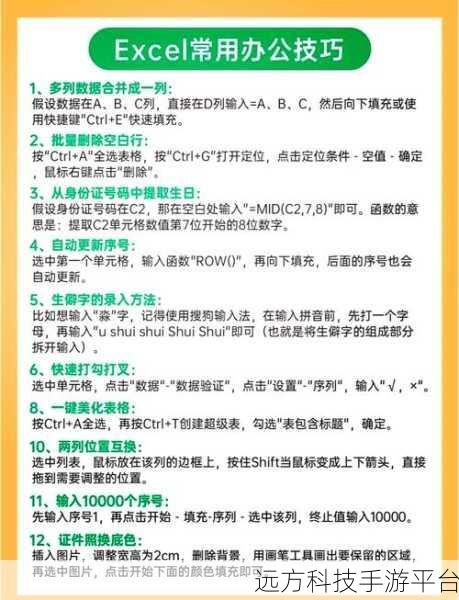
先从输入表格的标题开始,在第一行的某个单元格里,输入你想要的标题,家庭聚会预算”,为了让标题更加醒目,我们可以对它进行一些格式设置,选中标题所在的单元格,然后在上方的工具栏中找到字体、字号和加粗等选项,根据自己的喜好进行调整。
接下来就是填写表格的内容了,食品”“饮料”“场地租赁”“装饰用品”等等,在对应的单元格里依次输入这些项目。

我们来给表格添加一些数据,假设食品预算是 500 元,就在“食品”这一项对应的单元格里输入 500 ,输入完成后,按回车键,就可以跳到下一个单元格继续输入。
如果想要对表格中的数据进行计算,比如计算总预算,那就可以利用 Excel 的公式功能,在需要显示结果的单元格里,输入“=SUM(”,然后用鼠标选中需要求和的单元格区域,最后输入“)”并按回车键,就能得到总和了。
再说说表格的边框和颜色设置,选中整个表格,然后在工具栏中找到边框选项,可以选择不同的边框样式和颜色,让表格看起来更加清晰和美观。
还可以对单元格的宽度和高度进行调整,将鼠标放在列标或行标之间的分隔线上,当鼠标变成双向箭头时,拖动鼠标就可以改变列宽或行高。
为了让表格更加易于阅读和理解,我们可以对数据进行排序,比如按照预算金额从高到低排序,只需要选中数据区域,然后点击工具栏中的排序按钮,选择相应的排序方式即可。
还有一个很实用的功能——筛选,如果你只想查看预算超过 300 元的项目,就可以使用筛选功能,选中标题行,然后点击筛选按钮,在相应的列中选择筛选条件。
一个简单的 Excel 表格就制作完成啦!是不是没有想象中那么难?
相关问答:
1、如何在 Excel 表格中快速插入多行或多列?
2、怎样将 Excel 表格中的数据复制到另一个表格中?
3、如何设置 Excel 表格的打印区域?